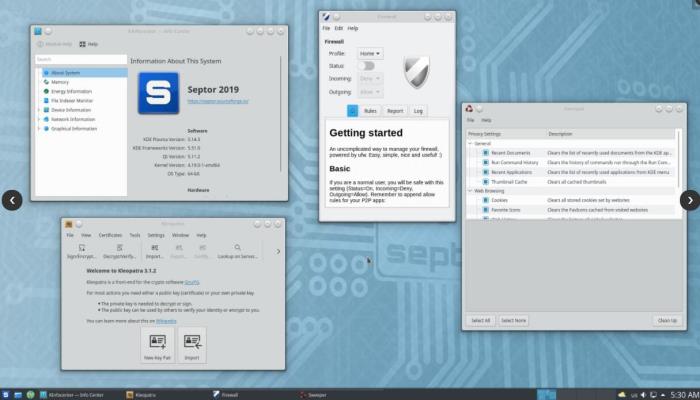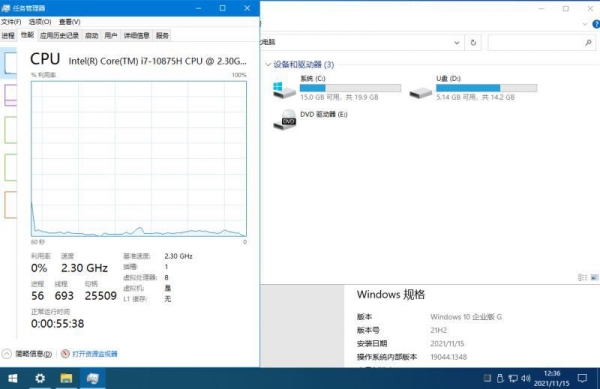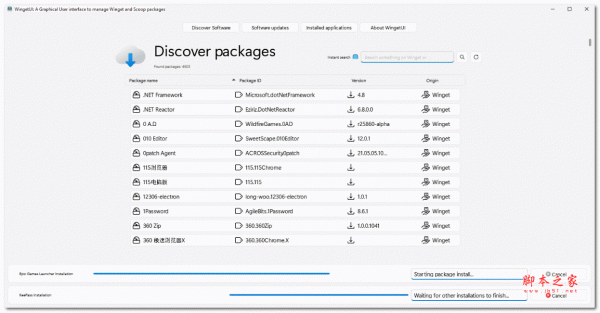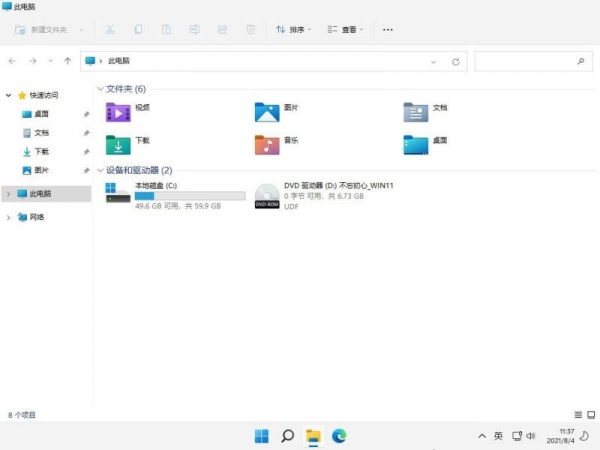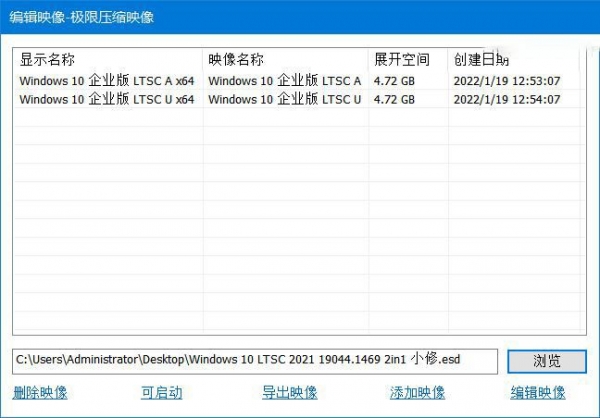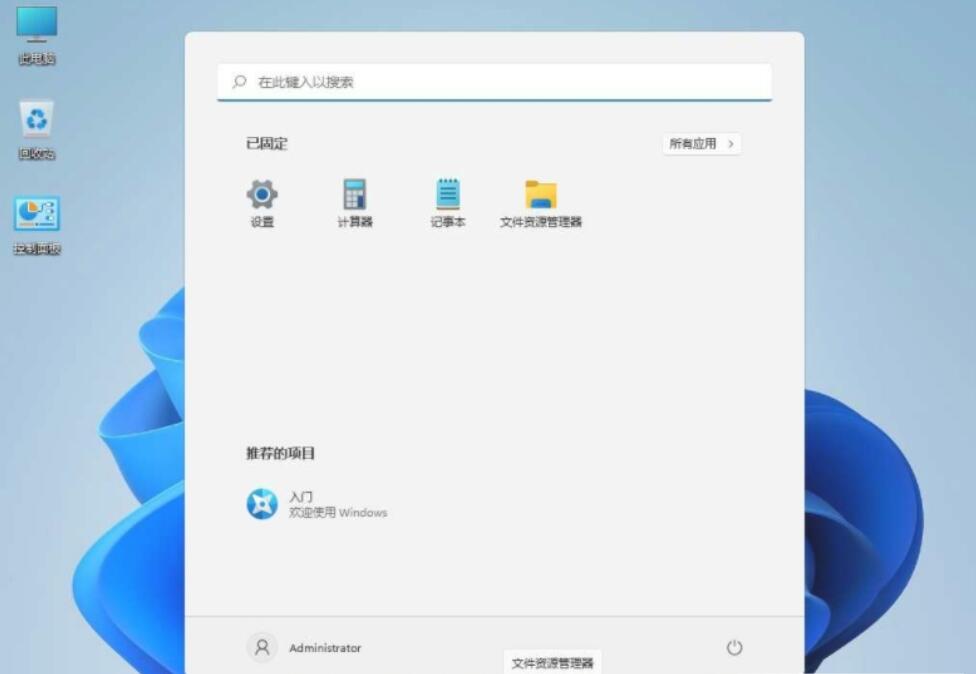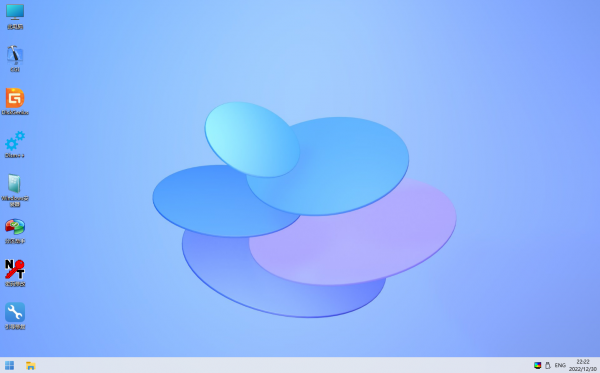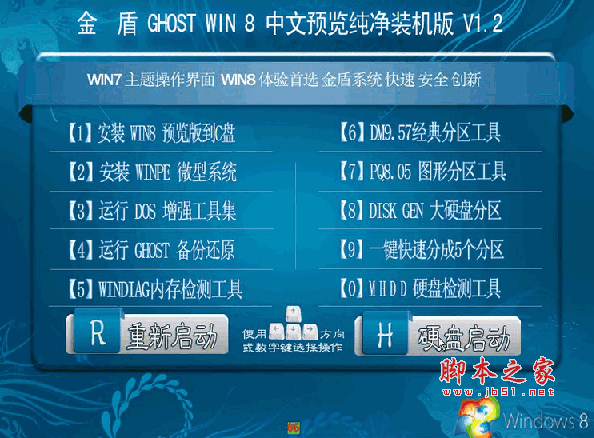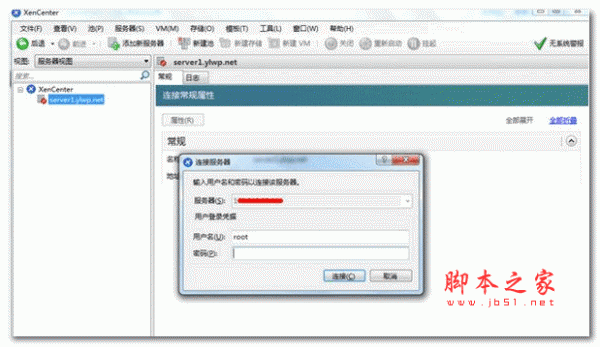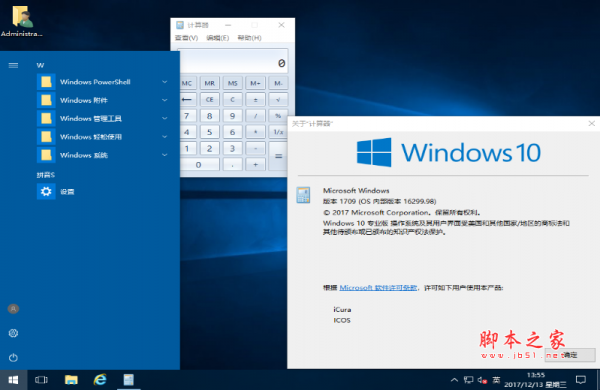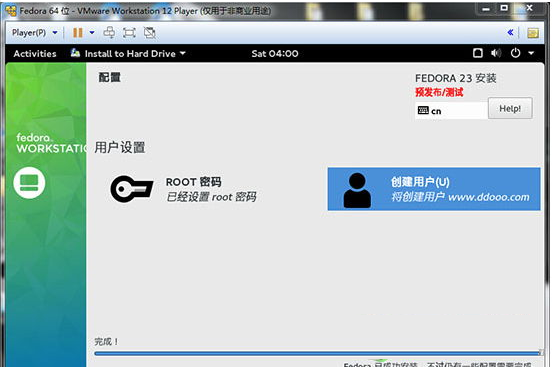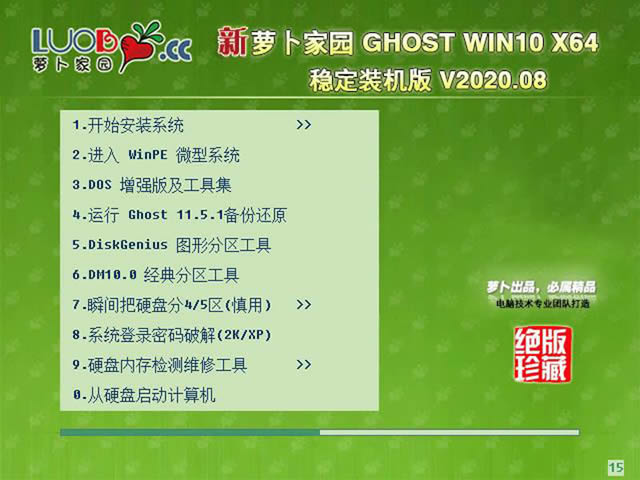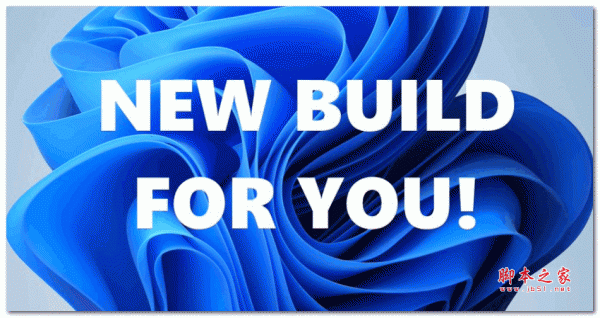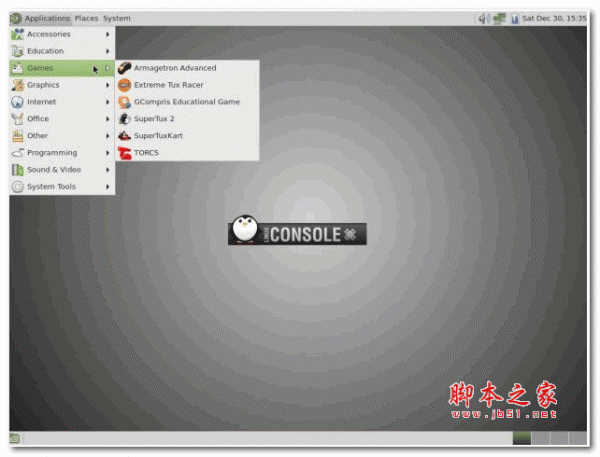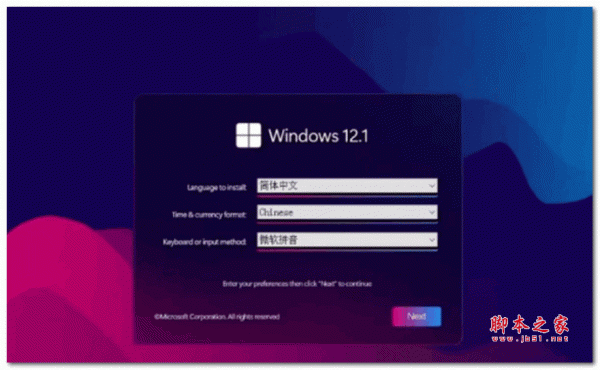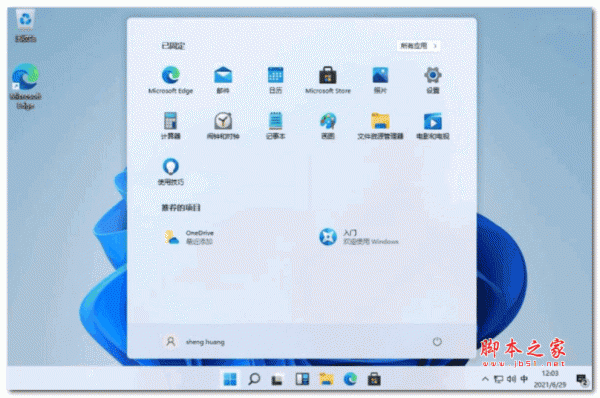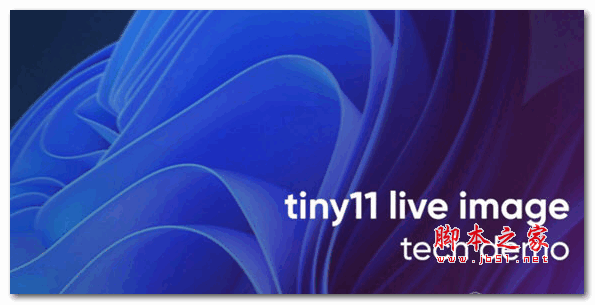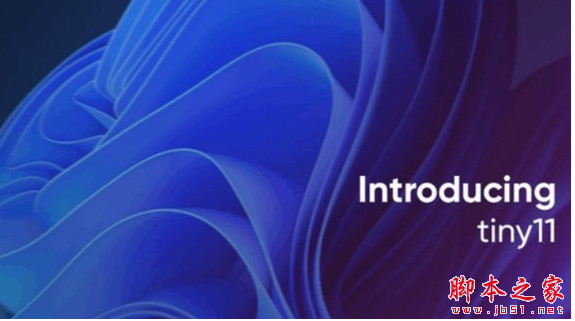详情介绍
Fyde OS镜像文件一款不错的系统镜像软件,这款系统其实就是去掉了谷歌服务的chrome os,可以说是专门为国内用户改造的一个系统,它还根据国内环境进行一定程度的二次开发,是国内体验 Chrome OS 的不二之选,有需要的朋友快来本站下载使用吧!
Fyde OS安装方法:
和很多操作系统一样,Fyde OS 提供了虚拟机镜像和独立安装镜像,对于想要尝鲜但同时又没有合适空闲设备的朋友,选择虚拟机镜像是最安全的体验方式,这里就不做详细展开了。
而我手里正好有一台 14 年款的低端 NUC,安装 Windows 10 都有些力不从心的它,用来体验性能要求并不高的 Fyde OS 再合适不过。

要想在物理设备上运行 Fyde OS,我们首先需要制作一个独立的安装 镜像,这里需要准备一个容量至少为 8GB 的 U 盘,之后通过 etcher 这种镜像烧录软件将其烧录到设备中(镜像包无需解压直接烧录即可)。
如果你使用的是 Windows 设备,那么还可以使用 rufus 进行烧录,需要说明的是在 Windows 上烧录完成后,Windows 系统会提示格式化 U盘,这里留意并选择忽略即可。
之后我们就可以将做好的系统 U 盘插入设备中进行启动了。
这里需要说明的是,在设备 BIOS 中要设置从 U 盘引导启动,如果后面需要将安装到硬盘中,那么还要将设备的启动模式改为 通过 UEFI 方式启动。此外和 Windows 或者 macOS 系统安装不一样的是,Fyde OS 的安装镜像同时也是 live USB 镜像,这一点到和 Ubuntu Linux 的安装镜像类似。
换言之我们完全可以不用安装到设备硬盘中,通过 U 盘就可以体验完整功能。

欢迎界面
如果前面的步骤操作无误,我们就可以通过 U 盘来启动运行 Fyde OS 了,这里系统的启动速度和 U 盘传输速度有关,启动后我们就可以看到系统初始化的设置界面。这里用过原生 Android 9.0 系统的朋友应该会觉得眼熟:Fyde OS 同样运用了新版 Material Design 设计语言。

之后就是登录账户,因为网络环境的原因,账户登录已经被修改为注册/登录 Fyde OS 账户。如果不选择登录账户,那么就只能以「访客身份」使用系统同时只能以「隐身模式」来使用浏览器,之后的体验可以说是处处受限(为了帮助大家避坑这里就不详细阐述了)。
所以这里建议大家注册登录 Fyde OS 账户,之后就可以无障碍使用 Fyde OS 的全部功能了。
使用体验:
或许是国内环境的缘故,登录系统之后桌面 UI 可以说是非常简约——桌面底部采用了和 macOS 类似的 Dock 栏,左下角则是系统启动器,点击之后将弹出搜索栏。
在搜索栏界面再次上拉就会进入应用抽屉——如果你用过 Android 9.0 原生系统启动器应该会很容易理解,这里的操作都是一脉相承的。

所以按照 Android 系统的使用思路来体验 Fyde OS 其实也并无不妥,比如类似 Android 上的系统状态栏在 Fyde OS 则放到了右下方——点击右下角的时间就会弹出快捷设置面板,包括蓝牙状态、音量、系统通知、夜间模式、键盘、网络等等,当然还可以对音量和设备亮度进行调整。
同时这个小面板还提供了关机、重启和用户注销等操作,毕竟是桌面操作系统,快捷设置面板的功能要更为丰富一些。

简单探索一下系统便不难发现,Fyde OS 系统的核心也是网页浏览器,系统设置也和 Chrome OS 一样被整合刀了浏览器设置当中。这种设计很大程度上参考了现代移动端操作系统,设置简化的同时做到桌面操作系统的「开箱可用」。

键盘设置
不过这样的设计也让 Fyde OS 显得有些简陋:预装软件寥寥可数,除了浏览器就是「文件」——类似 Windows 上的资源管理器应用。

文件管理器
「文件」的 UI 同样采用了 Material Design 设计,操作和原生 Android 上的「文件」基本一致,不过针对键鼠操作进行了一定优化,支持右键新建文件夹、双击打开图片浏览器进行图片编辑等等。不过由于没有预装一些常用的软件,一些常用的办公文档(Word、PowerPoint 以及 Excel)无法打开,需要借助第三方应用来解决。所以这一部分唯一的亮点可能就是 SMB 文件共享服务 吧。

壁纸设置
最为核心的浏览器部分,由于和 Chrome OS 同源,Fyde OS 的浏览器同样也是基于 Chromium 的,并且版本升级到了较新的 v77。因为是在国内使用缘故,这个浏览器去掉了 Google 的相关服务并使用了 Fyde OS 的应用扩展商店,商店中上架的应用除了坚果云、OneDrive 等常见云盘服务,还有泼辣修图、文本编辑器这些支持离线使用的 Chrome 应用。
不过对比 Chrome 官方应用商店, Fyde OS 应用商店的应用扩展数量实在是少得可怜,所以真的想要利用浏览器,唯一可行的办法可能就是通过第三方的扩展商店来安装了。

因为缺少了 Google 的扩展商店,安装扩展的方式也变得比较原始:下载 CRX 扩展然后从「文件」中拖到浏览器的窗口进行安装,我自己安装的扩展包括 Lastpass、 Evernote 剪藏 以及 Adblock Plus,在 Fyde OS 下均能正常使用。

安装扩展
另外目前高版本的 Chromium 还支持安装 PWA 应用,通过浏览器将一些 Web 应用安装到系统中,体验就像是在使用本地应用一样。安装方法也很简单:打开 PWA 网址,然后在菜单栏选择「添加」并点击确认安装就 OK 了。
一般而言我会使用 PWA 应用来刷微博,此外很多常用服务也都加入了对 PWA 的支持,在这里就不举例细说了。

相关介绍
发布通知
在今次发布的 FydeOS for PC v7.1 里,我们修复了几个扰人的问题:
修复了一些没有意义的弹出提醒。
修复了外接显示器色彩过渡曝光的问题。
加入了其它的一些性能提升。
如果你通过 OTA 方式升从 FydeOS for PC v6.x 级至 FydeOS for PC v7.x,请根据此 知识库教程 手工升级 Linux(测试版)所需的映像文件,否则 Linux(测试版)以及之前所安装的全部 Linux 程序将无法启动。
这次发布的 FydeOS 仍是一个早期版本,存在一些已知的问题和注意事项,具体如下:
安卓子系统启动之后运行新装安卓程序的一段时间内,系统会试图优化该安卓程序的二进制编码,这个过程或许会导致安卓程序略微卡顿以及 CPU 功耗提升。使用一段时间之后可自行恢复。
采用多系统启动方案的用户若通过 OTA 方式更新至此版本后,第一次重启设备系统会触发内核更新过程。表现为黑屏随即重启,莫慌张!重启之后即能正常进入系统。
FydeOS 安装器执行安装任务需要至多 20 分钟时间,视磁盘读写速度等待时间可能会很长,请做好长时间等待的心理准备。
Linux(测试版)采用虚拟机 + 容器的混合启动方式,结构的复杂性导致对硬件的兼容能力有限。若在你的设备上出现激活启动出错,请将错误信息通过中文论坛反馈给我们。
在 Linux(测试版)环境中,无法使用硬件图形加速。
安卓子系统及安卓相关功能目前仅能适配 Intel 系列显卡。
下载地址
人气软件
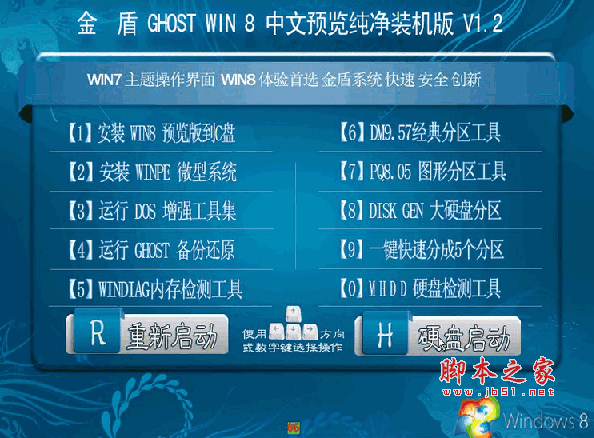
金盾 GHOST win8 简体中文体验纯净装机版迅雷高速 V1.2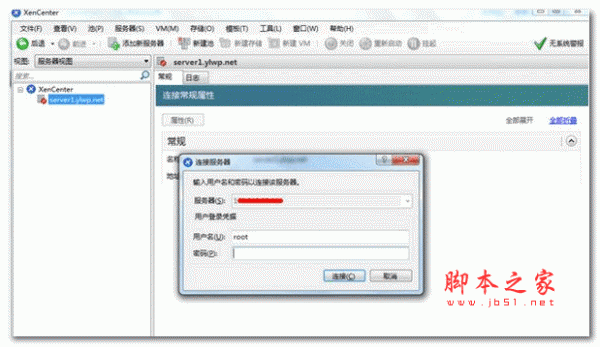
Citrix Xenserver(虚拟化管理平台) 7.3 官方版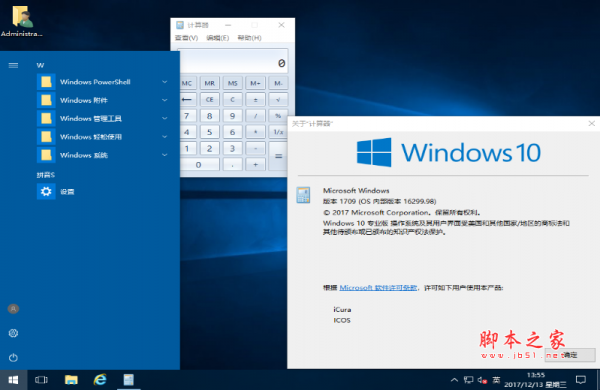
Windows 10 RS3 1709 professional 专业版 v16299.98 32位+64位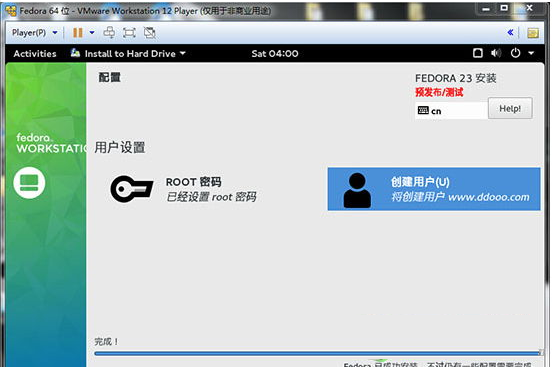
Fedora 24 Alpha 中文官方免费版(附安装教程)
从硬盘安装GhostXP系统视频教程
Windows11 Build 22463.1000 官方原版ISO镜像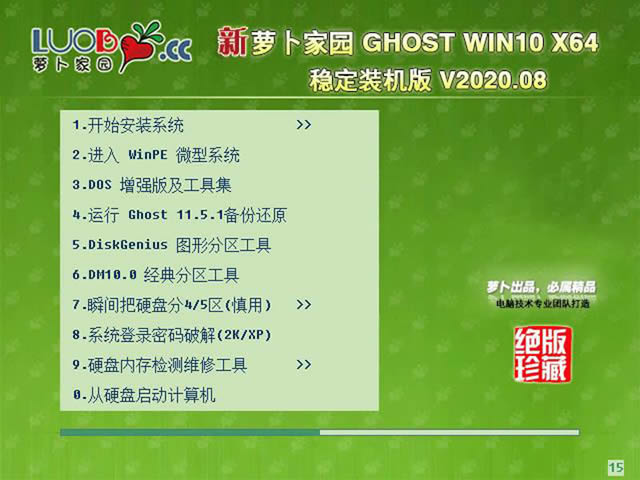
萝卜家园 WINDOWS10 稳定装机版(64位) v2020.08系统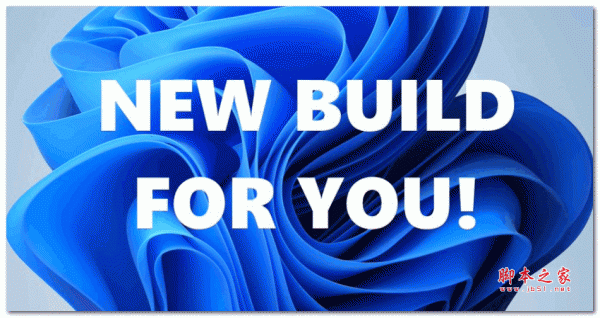
Windows11 Build 22471.1000预览版 官方原版ISO镜像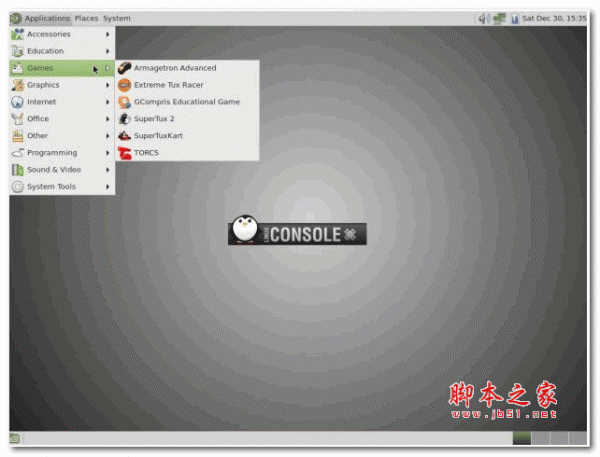
开源GNU/Linux游戏操作系统 LinuxConsole 2018 官方免费版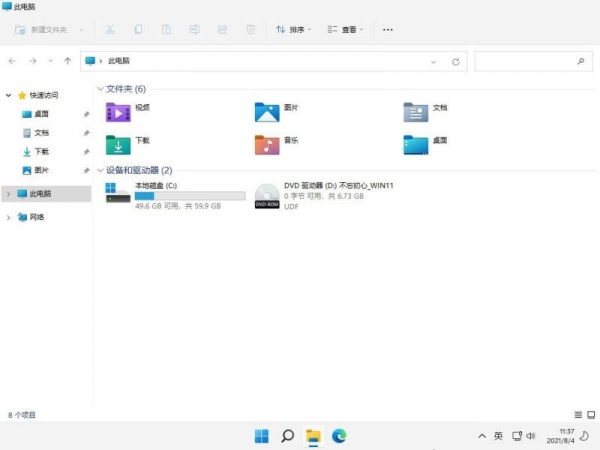
Windows11 23H2 v22631.3007 不忘初心中文纯净精简稳定美化版
相关文章
 openKylin开源操作系统(开放麒麟) v1.0 官方最新免费版
openKylin开源操作系统(开放麒麟) v1.0 官方最新免费版openKylin 操作系统是一款国产首个桌面开源根操作系统,适配支持 X86、ARM、RISC-V 架构的个人电脑及平板及教育开发板...
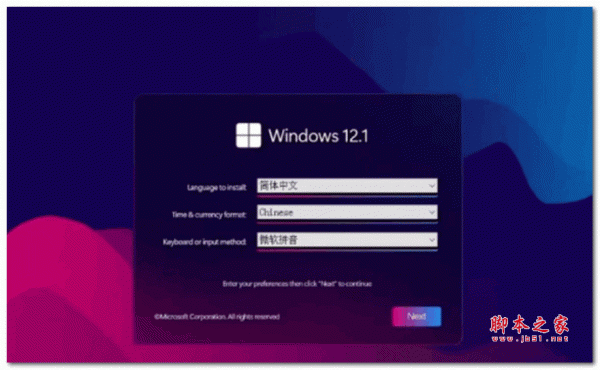 windows12概念版仿Windows11 V12.1 最新免费版
windows12概念版仿Windows11 V12.1 最新免费版这个 Win12 概念版镜像没有带引导启动,需要通过 PE 系统,再挂载镜像,之后运行 Setup.exe 开始安装,欢迎需要的朋友下载使用...
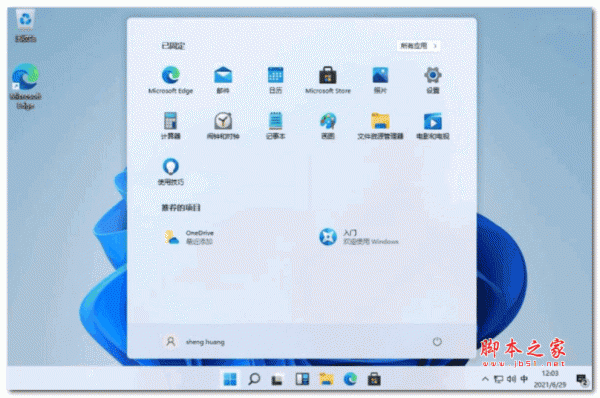 Windows11 2022(Win11 22H2) 22621.1848 X64 专业精简版 V2023.06
Windows11 2022(Win11 22H2) 22621.1848 X64 专业精简版 V2023.06Windows 11, version 22H2正式版,OS内部版Build 22621.x,本页面资源来源微软提供的Win11预览版中文版第三方UUP转换的原版ISO镜像下载,资源经过检索,版本准确靠谱...
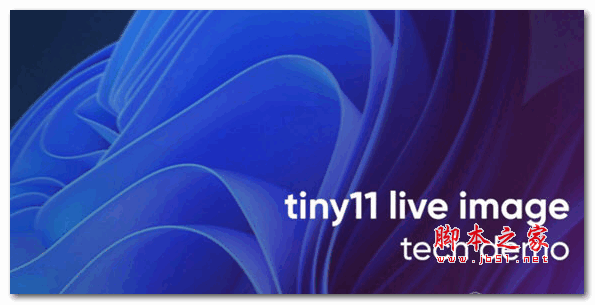 live11(u盘启动win11工具) V1.0 绿色版
live11(u盘启动win11工具) V1.0 绿色版live11是一款由NTDEV公司推出的一个新的轻量级Windows 11实时磁盘,用户可以通过不用安装的形式来体验最新的win11操作系统,欢迎需要的朋友下载使用...
 Win11 22H2 twm000三蛋精简优化版 v22621.1344 企业版
Win11 22H2 twm000三蛋精简优化版 v22621.1344 企业版Win11-22H2-22621.1344 twm000三蛋精简优化增强企业版是一款基于官方原版MVS Windows11 22H2制作的系统,累积安全更新至 22621.1344,纯净精简无更新版,禁用系统更新,此W...
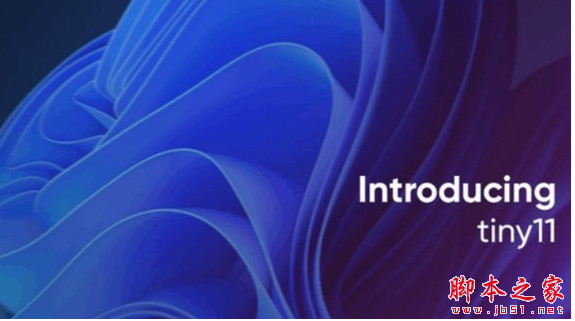 Tiny11 Builder Win11极致精简版 免费升级版
Tiny11 Builder Win11极致精简版 免费升级版Tiny11是一款名副其实的操作系统,小巧简洁速度快、配置要求极低,只需2GB内存、12GB硬盘空间就可以流畅运行,也不需要TPM...
下载声明
☉ 解压密码:www.jb51.net 就是本站主域名,希望大家看清楚,[ 分享码的获取方法 ]可以参考这篇文章
☉ 推荐使用 [ 迅雷 ] 下载,使用 [ WinRAR v5 ] 以上版本解压本站软件。
☉ 如果这个软件总是不能下载的请在评论中留言,我们会尽快修复,谢谢!
☉ 下载本站资源,如果服务器暂不能下载请过一段时间重试!或者多试试几个下载地址
☉ 如果遇到什么问题,请评论留言,我们定会解决问题,谢谢大家支持!
☉ 本站提供的一些商业软件是供学习研究之用,如用于商业用途,请购买正版。
☉ 本站提供的FydeOS for PC V7.1 官方安装版资源来源互联网,版权归该下载资源的合法拥有者所有。